Dodajanje kontrolnika Kanban entiteti priložnosti ali dejavnosti
Dodajte kontrolnik Kanban, da ustvarite poglede Kanban, s pomočjo katerih bodo prodajalci učinkoviteje upravljali priložnosti ali dejavnosti.
Zahteve glede licence in vloge
| Vrsta zahteve | Morate imeti |
|---|---|
| Licenca | Dynamics 365 Sales Premium, Dynamics 365 Sales Enterprise, oz Dynamics 365 Sales Professional Več informacij: Prodajne cene Dynamics 365 |
| Varnostne vloge | Skrbnik sistema Več informacij: Vnaprej določene varnostne vloge za prodajo |
Dodajte kontrolnike Kanban
Pogledi Kanban pomagajo prodajalcem učinkovito upravljati njihove priložnosti in dejavnosti. Dodajte kontrolnik entitetam priložnosti in dejavnosti, da bodo prodajalci lahko uporabljali poglede Kanban. Kontrolnik Kanban je podobno kot drugi kontrolniki podprt v vseh pogledih.
Pomembno
- Kontrolnik Kanban deluje samo za entiteti Dejavnost in Priložnost.
- Kontrolnik kaban je podprt samo za glavno mrežo. Za podmreže trenutno ni podprt.
- Kontrolnik Kanban ni podprt v Dynamics 365 za telefone mobilni aplikaciji.
Če želite dodati kontrolnik:
V svoji aplikaciji izberite ikono Nastavitve in nato izberite Napredne nastavitve.
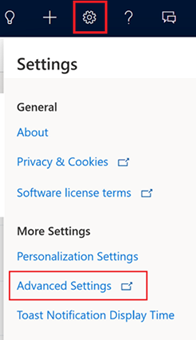
Stran Nastavitve poslovnega upravljanja se odpre v novem zavihku brskalnika.
V navigacijski vrstici izberite Nastavitve in nato pod Prilagajanje izberite Prilagajanje.
Izberite Prilagajanje sistema.
Pod Components v raziskovalcu rešitev razširite Entities in nato izberite Oportunity ali Dejavnost.
Pojdite na zavihek Kontrolniki in izberite Dodaj kontrolnik.

V pogovornem oknu Dodaj nadzor izberite Kanban in nato izberite Dodaj.

Kontrolnik Kanban se doda na seznam kontrolnikov.
Mreža samo za branje je privzeta možnost, tako da ko uporabniki izberejo Priložnosti na zemljevidu mesta, vidijo mrežo priložnosti samo za branje. Če želite nastaviti pogled Kanban kot privzeti pogled, z izbirnim gumbom za kontrolnik Kanban izberite ustrezne možnosti.
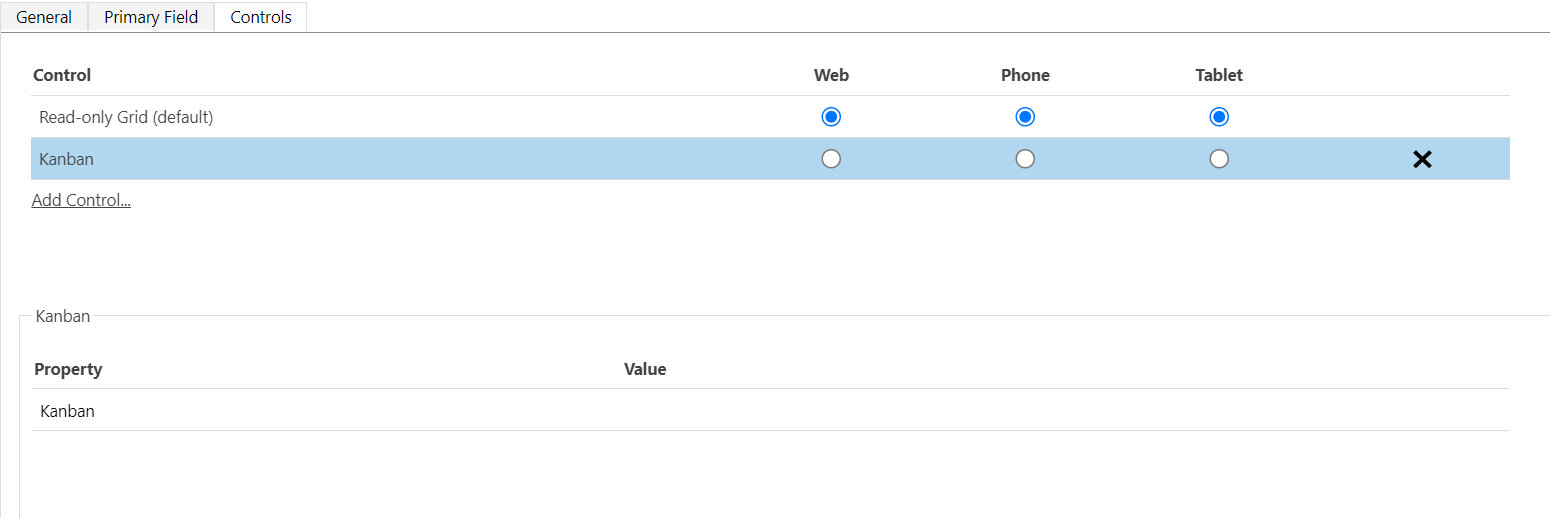
Izberite Shrani, da shranite spremembe.
Če želite objaviti spremembe, ki ste jih naredili, izberite Objavi.
Česa ne morete prilagoditi?
Obstaja nekaj omejitev prilagoditev, ki jih morate upoštevati:
- Dodajanje ali odstranjevanje polj s kartic v plavajočih pasovih pogleda Kanban ni mogoče.
- Ne morete imeti pogleda Kanban, ki temelji na vlogi.
- Pogled Kanban za dejavnosti je na voljo samo za polje »Stanje«. Pogleda Kanban za dejavnosti ne morete konfigurirati za polje z naborom možnosti, ki ni »Stanje«.
- Za pogled Kanban priložnosti:
- Medtem ko lahko prilagodite vnaprej pripravljen potek poslovnega procesa »Proces prodaje za priložnost«, pa ne morete prilagoditi pogleda Kanban tako, da bi uporabili še kakšen potek poslovnega procesa, ki ni »Proces prodaje za priložnost«.
- Pogled Kanban za priložnosti na podlagi stanja je na voljo samo za polje »Stanje«. Tega pogleda Kanban ne morete konfigurirati za polje z naborom možnosti, ki ni »Stanje«.
- V pogledu Kanban za priložnosti je združevanje podprto samo za polje »Ocenjeni prihodek« entitete »Priložnost«. Pogleda Kanban ne morete konfigurirati tako, da bi se združevanje izvedlo tudi na drugih poljih.
Ali ne najdete možnosti v aplikaciji?
Obstajajo tri možnosti:
- Nimate potrebne licence ali vloge. Preverite razdelek Zahteve za licenco in vlogo na vrhu te strani.
- Vaš skrbnik ni vklopil funkcije.
- Vaša organizacija uporablja aplikacijo po meri. Za natančne korake se obrnite na skrbnika. Koraki, opisani v tem članku, se nanašajo na vnaprej pripravljeno središče za prodajo ali aplikacije Sales Professional.